
ค้นหาและแทนที่ข้อความใน Keynote บน Mac
คุณสามารถค้นหาคำ วลี หมายเลข และอักขระเฉพาะ และแทนที่ผลลัพธ์การค้นหาด้วยเนื้อหาใหม่ที่คุณระบุโดยอัตโนมัติ เนื้อหาทั้งหมด รวมถึงเนื้อหาสไลด์ที่ข้ามและในโน้ตของผู้นำเสนอ จะรวมอยู่ในการค้นหา
ค้นหาข้อความเฉพาะ
คลิก
 ใน แถบเครื่องมือจากนั้นเลือก แสดงค้นหาและแทนที่
ใน แถบเครื่องมือจากนั้นเลือก แสดงค้นหาและแทนที่ในช่องค้นหา ให้ป้อนคำหรือวลีที่คุณต้องการค้นหา
คำที่ตรงกันจะถูกไฮไลท์ในขณะที่คุณป้อนข้อความ
ในการค้นหาคำที่ตรงกันกับตัวพิมพ์ใหญ่ตามที่คุณระบุ หรือจำกัดผลการค้นหาจากคำทั้งคำที่คุณป้อน ให้คลิก
 จากนั้นเลือก ทั้งคำ หรือ ตัวใหญ่เล็กตรงกัน
จากนั้นเลือก ทั้งคำ หรือ ตัวใหญ่เล็กตรงกันคลิกปุ่มลูกศรเพื่อค้นหาคำที่ตรงกันถัดไปหรือก่อนหน้า
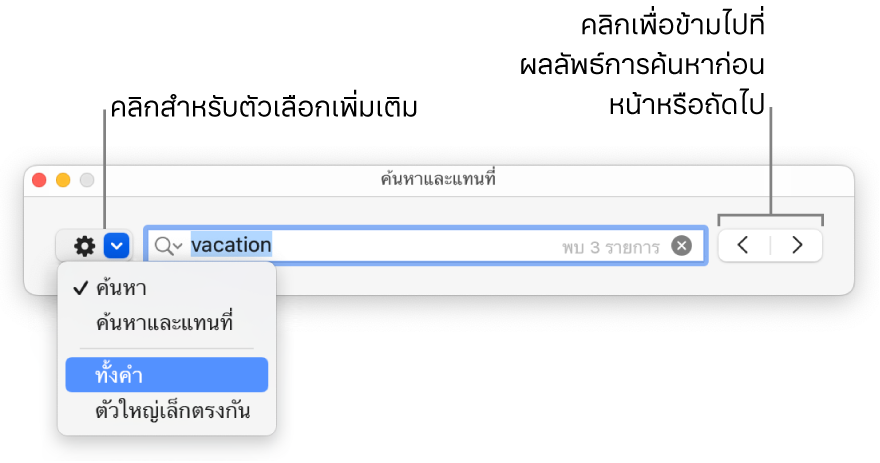
ในเซลล์ตารางKeynote จะแสดงเฉพาะค่าที่มีการแสดงในเซลล์ตาราง ไม่แสดงค่าหรือสูตรที่ซ่อนอยู่ ตัวอย่างเช่น ถ้าสูตรต้องการใช้ “1/2 ถ้วย” การค้นหา “0.5” จะไม่ให้ผลลัพธ์ที่ตรงกัน
ในการดูหรือล้างข้อมูลการค้นหาล่าสุด ให้คลิกลูกศรที่อยู่ถัดจากแว่นขยาย
แทนที่ข้อความที่ค้นพบ
คลิก
 ใน แถบเครื่องมือจากนั้นเลือก แสดงค้นหาและแทนที่
ใน แถบเครื่องมือจากนั้นเลือก แสดงค้นหาและแทนที่คลิก
 ในหน้าต่างค้นหาและแทนที่ จากนั้นเลือก ค้นหาและแทนที่
ในหน้าต่างค้นหาและแทนที่ จากนั้นเลือก ค้นหาและแทนที่คุณยังสามารถเลือกตัวเลือกอื่นเช่น ทั้งคำ และ ตัวพิมพ์อักษรที่ตรงกัน เพื่อปรับปรุงการค้นหาของคุณได้อีกด้วย
ป้อนคำหรือวลีลงในช่องแรก
ในขณะที่คุณป้อนข้อความ คำที่ตรงกันจะถูกไฮไลท์ คำแรกที่ตรงกันจะถูกเลือกและไฮไลท์เป็นสีเหลือง
ป้อนคำหรือวลีที่จะแทนที่ลงในช่องที่สอง
ถ้าคุณปล่อยช่องแทนที่ให้ว่างไว้ ข้อความที่ค้นพบทุกกรณีจะลูกลบเมื่อคุณแทนที่ข้อความที่ค้นพบ
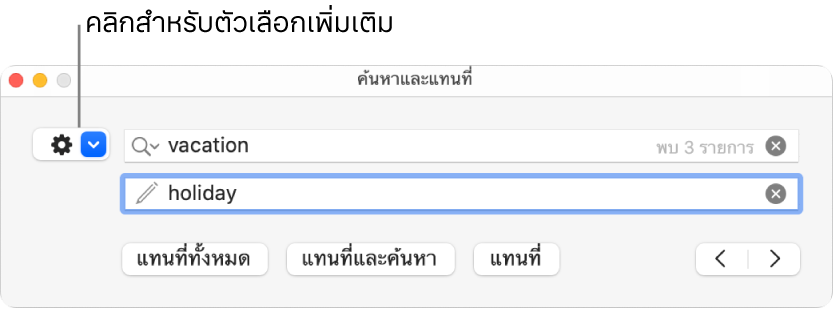
ใช้ปุ่มที่ด้านล่างสุดของหน้าต่างค้นหาและแทนที่เพื่อทบทวนและเปลี่ยนข้อความที่ตรงกัน:
แทนที่ทั้งหมด: แทนที่ข้อความทั้งหมดที่ตรงกันด้วยข้อความแทนที่
แทนที่และค้นหา: แทนที่คำที่ตรงกันแล้วย้ายไปยังข้อความถัดไป
แทนที่: แทนที่คำที่เลือกด้วยข้อความแทนที่ แต่ไม่ย้ายไปยังคำถัดไปที่ตรงกัน
ลูกศรก่อนหน้าหรือถัดไป: ย้ายไปยังคำก่อนหน้าหรือถัดไปที่ตรงกันโดยไม่เปลี่ยนแปลง
การแทนที่ค่าในตารางจะอัปเดตทั้งค่าที่แสดงและค่าที่ซ่อนอยู่ ตัวอย่างเช่น ถ้าคุณแทนที่ “1/2” ด้วย “1/3” ค่าที่ซ่อนอยู่จะเปลี่ยนจาก “0.5” เป็น “0.333333”
คุณไม่สามารถแทนที่ข้อความที่ตรงกันในเซลล์ตารางที่มีสูตรได้